本文為英文版的機器翻譯版本,如內容有任何歧義或不一致之處,概以英文版為準。
Amazon SageMaker 工作室實驗室 UI 概
Amazon SageMaker 工作室實驗室擴展了 JupyterLab 界面。以前的使用者 JupyterLab 會注意到 JupyterLab 和 Studio 實驗室 UI 之間的相似之處,包括工作區。如需基本 JupyterLab 介面的概觀,請參閱 JupyterLab介面
下列影像顯示 Studio Lab,其中已開啟檔案瀏覽器,且出現 Studio Lab 啟動器。
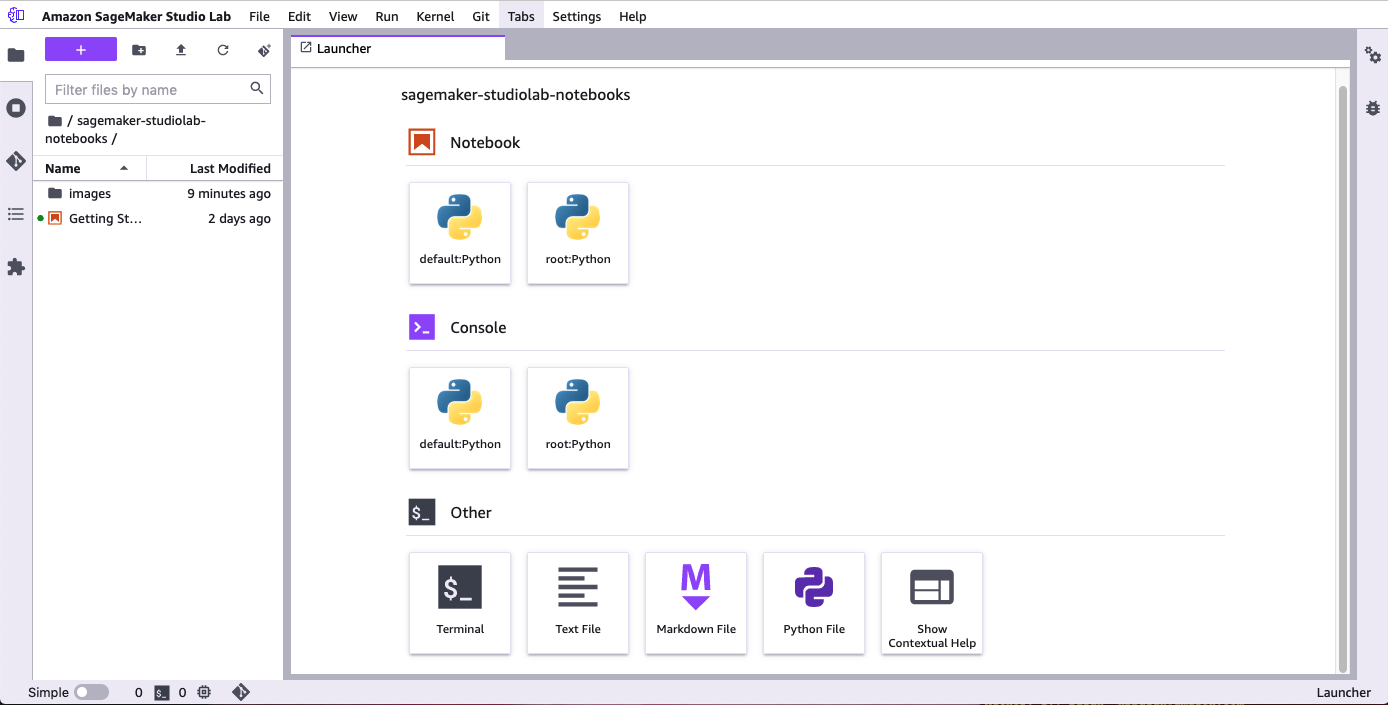
您將在畫面頂端找到功能表列。左側邊欄包含可開啟檔案瀏覽器、資源瀏覽器和工具的圖示。狀態列位於 Studio Lab 左下角。
主要工作區域水平分割成兩個窗格。左窗格是檔案和資源瀏覽器。右窗格包含一或多個資源索引標籤,例如筆記本和終端機。
左側邊欄
左側邊欄包含下列圖示。將滑鼠游標移至圖示上時,工具提示會顯示圖示名稱。當您選擇圖示時,檔案和資源瀏覽器會顯示所描述的功能。對於階層式項目,瀏覽器頂端的可選頁面導覽路徑會顯示您在階層中的位置。
| 圖示 | 描述 |
|---|---|
|
|
檔案瀏覽器 選擇「上傳檔案」圖示 (
按兩下檔案,以在新索引標籤中開啟檔案。 若要開啟相鄰的檔案,請選擇包含筆記本、Python 或文字檔案的索引標籤,然後選擇新增檔案檢視。 在檔案瀏覽器頂端的功能表中,選擇加號 (+) 以開啟 Studio Lab 啟動器。 |
|
|
執行終端機和核心 您可以查看專案中正在執行的所有終端機和核心。如需詳細資訊,請參閱關閉資源。 |
|
|
Git 您可以連接到 Git 儲存庫,然後存取完整的 Git 工具和操作。如需詳細資訊,請參閱在 Amazon 實驗 SageMaker 室中使用外部資源。 |
|
|
目錄 您可以存取目前 Jupyter 筆記本的目錄。 |
|
|
擴充功能管理員 您可以啟用和管理第三方 JupyterLab 擴充功能。 |
檔案和資源瀏覽器
檔案和資源瀏覽器會顯示筆記本和檔案的清單。在檔案瀏覽器頂端的功能表中,選擇加號 (+) 以開啟 Studio Lab 啟動器。啟動器可讓您建立筆記本或開啟終端機。
主要工作區域
主要工作區域具有多個索引標籤,其中包含您開啟的筆記本和終端機。